
发布时间:2013-11-19 11: 45: 21
还记得,小时候外婆总会有一本厚厚的相册,闲暇时候,总会在昏暗的灯光下翻看那些泛黄的照片,现在科技进步了,大家都有数码相机了,顺手就可以拍下每一个精彩瞬间,储存在电脑里或做成视频,会声会影X5你会用吗?这里会声会影X5速成教程教你DIY自己的个性滤镜效果。
滤镜效果的添加和删除是会声会影X5速成教程里花费大笔墨介绍的内容,为了方便使用者,会声会影软件内提供了滤镜效果素材供大家选择,直接选中就可以采用了,来得全不费功夫,但是千篇一律的滤镜素材难免会让人觉得乏味,制作出来的视频效果大同小异,能够DIY自己想要的滤镜效果是很多人梦寐以求的。
在开始DIY前,需要准备好要加工的视频素材,在会声会影官网下载软件并安装在自己的计算机中,操作详情: 双击安装好的会声会影,进入编辑页面,插入自己想要的视频素材。 进入“暗房”素材库,里面有“色彩平衡”滤镜效果,选中后拖到视频上面。
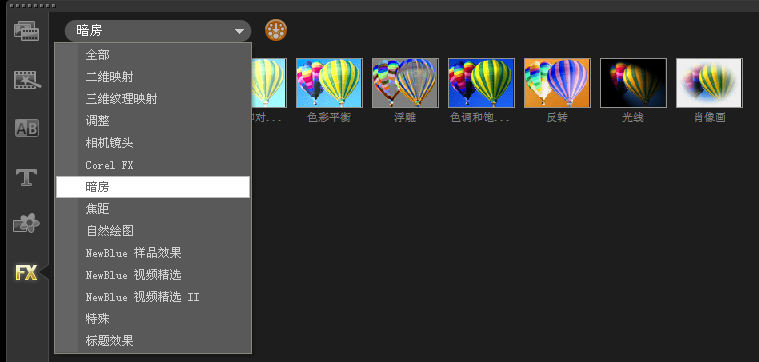
点击“属性”,在各种选项中找到“自定义滤镜”。 单击“自定义滤镜”,在对话框里可以调节设置,例如根据自己需要调节颜色,红色50,绿色70,蓝色20。
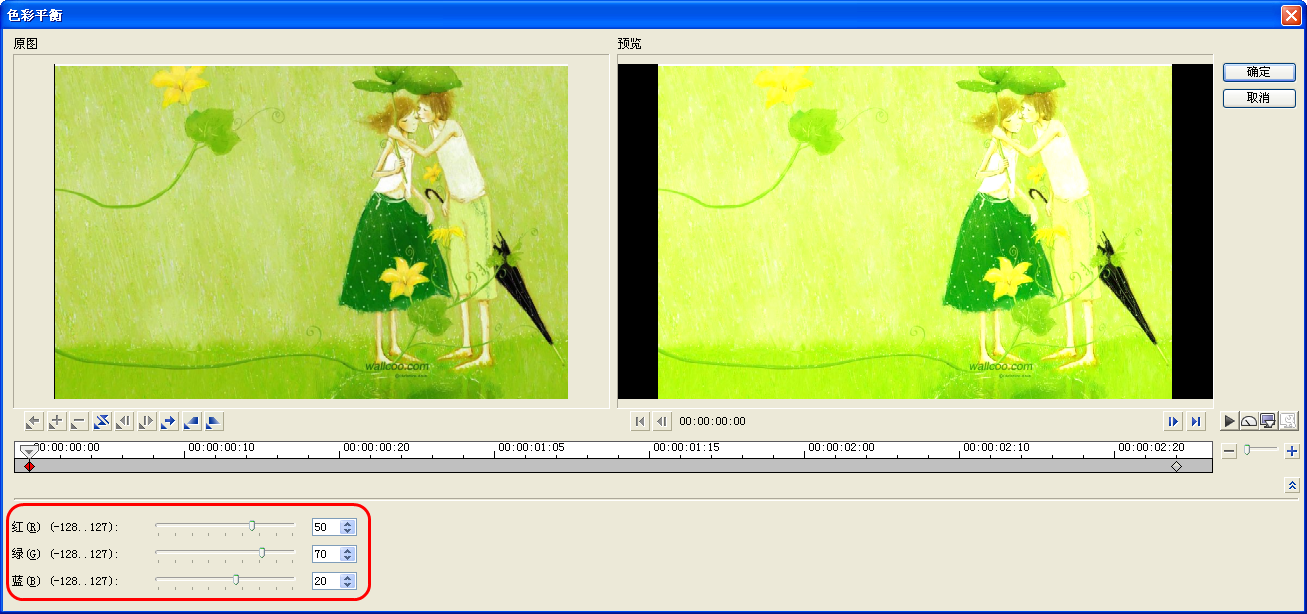
设置好后点击“确定”,再点击“播放”,就可以回看视频整体制作效果了。
谁说用会声会影添加视频滤镜效果就一定是大同小异的?谁说会声会影不能DIY自己真正想要的滤镜效果?会声会影X5速成教程特别编辑了DIY滤镜效果这一内容,为追求视频滤镜效果个性化的人们提供一个自由发挥的平台,简简单单,在自定义滤镜中设置自己喜欢的效果。
展开阅读全文
︾
好不容易将视频拍好了,回放的时候才发现背景有一些噪音,这真是让人相当烦恼。如果重新拍摄视频,既浪费时间,也可能无法重现原来的场景。那么,遇到这种情况该怎么办呢?其实我们可以尝试进行视频声音的降噪,将噪音从音频中剔除掉。接下来,让我们一起来学习下视频声音怎么降噪处理,视频声音转换文字怎么弄吧。
查看详情遮罩帧是对素材本身加载并对素材进行部分遮挡、同时使素材被遮挡的部分变得透明、这个功能在会声会影视频制作的过程中有很重要的用途,下面小编就为大家分享收集到的650款漂亮实用的遮罩素材。
查看详情当从网络上下载了一段视频素材,想到导入会声会影中进行编辑的时候,发现视频导入不了,这个要怎么办呢?好不容易下载的视频,说导入不了就弃用了,既浪费时间又很可惜了。所以最好在下载的时候看好视频格式才行。今天将介绍会声会影不支持的视频格式。
查看详情